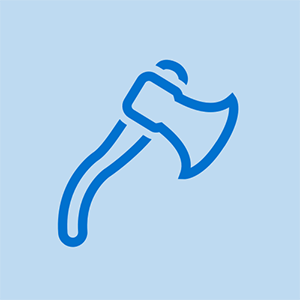ছাত্র-সহযোগী উইকি
আমাদের শিক্ষা প্রোগ্রামের শিক্ষার্থীদের একটি দুর্দান্ত দল এই উইকি তৈরি করেছে।
এই সমস্যা সমাধানের পৃষ্ঠাটি আপনাকে POLK ম্যাগনিফাই মিনিতে সমস্যা নির্ণয় করতে সহায়তা করবে।
ম্যাগনিফি মিনি থেকে কোনও সাউন্ড আসছে না
ম্যাগনিফি মিনি আপনার টিভি থেকে শব্দগুলি প্লে করবে না।
কিছু প্রয়োজনীয়তা পূরণ করা যাবে না:
- আপনার ম্যাগনিফি মিনি একটি এসি আউটলেটে প্লাগ ইন করা উচিত (কেবল 110 ভি সমর্থন করে)।
- আপনার ম্যাগনিফি মিনি চালু করা উচিত।
- আপনার অপটিক্যাল এবং এইচডিএমআই আরসি কেবলগুলি ম্যাগনিফি মিনি এবং টিভির সাথে সংযুক্ত হওয়া উচিত।
- আপনার টিভিতে যদি এইচডিএমআইআরসি আউটলেট না থাকে তবে আপনাকে অবশ্যই অপটিক্যাল আউটপুট ব্যবহার করতে হবে।
- সঠিক উত্সটি অবশ্যই আপনার ম্যাগনিফি মিনিতে নির্বাচন করা উচিত।
- যদি আপনার টিভিতে এইচডিএমআইআরসি আউটলেট না থাকে তবে আপনাকে অবশ্যই অপটিক্যাল আউটপুট ব্যবহার করতে হবে।
- আপনার টিভি অডিও আউটপুট অবশ্যই সঠিক উত্সে সেট করা উচিত।
- যদি আপনার টিভিতে এইচডিএমআইআরসি আউটলেট না থাকে তবে আপনাকে অবশ্যই অপটিক্যাল আউটপুট ব্যবহার করতে হবে।
- আপনার ম্যাগনিফি মিনিতে ভলিউম আপ করা উচিত।
- এই প্রতিটি প্রয়োজনীয়তা পূরণ হয়ে গেলে নিম্নলিখিত সমাধানগুলিতে এগিয়ে যান।
ম্যাগনিফি মিনি আপডেট করা হয়নি
- আপনার ম্যাগনিফি মিনি স্বয়ংক্রিয়ভাবে আপডেট হবে যখন ইন্টারনেটের সাথে সংযুক্ত থাকে তখন ডিভাইসটিকে আপডেটের অনুমতি দেওয়ার জন্য পর্যাপ্ত সময় দেয়, তারপরে শব্দটি বাজবে কিনা তা পরীক্ষা করে দেখুন।
- আপনার ম্যাগনিফি মিনি আপনার ওয়াইফাই নেটওয়ার্কের সাথে সংযুক্ত করতে:
- গুগল হোম অ্যাপ্লিকেশন ডাউনলোড করুন / খুলুন (গুগল প্লে স্টোর এবং অ্যাপল অ্যাপ স্টোরটিতে ফ্রি)।
- আপনার মোবাইল ডিভাইস বা ট্যাবলেটটি ওয়াইফাই নেটওয়ার্কের সাথে সংযুক্ত রয়েছে তা নিশ্চিত করুন যে আপনি নিজের ম্যাগনিফাই মিনিটির সাথে সংযোগ স্থাপন করতে চান।
- গুগল হোম অ্যাপ্লিকেশনটি খুলুন এবং হোম স্ক্রিনের উপরের বাম কোণে অবস্থিত মেনু বোতামটি আলতো চাপুন।
- তালিকাভুক্ত গুগল অ্যাকাউন্টটি যা গুগল হোমের সাথে লিঙ্কযুক্ত তা যাচাই করুন।
- হোম কন্ট্রোল আলতো চাপুন।
- ডিভাইস ট্যাবে, নীচে ডানদিকে অবস্থিত, অ্যাড করুন আলতো চাপুন।
- আপনি সংযোগ করতে চান এমন ডিভাইসে আলতো চাপুন এবং তারপরে অ্যাপ্লিকেশনটিতে প্রদত্ত পদক্ষেপগুলি অনুসরণ করুন।
- জুড়ি তৈরির কাজ শেষ হয়ে গেলে, আলতো চাপুন।
- এখন আপনার ডিভাইসটি গুগল হোম অ্যাপের সাথে সংযুক্ত রয়েছে, এটি স্বয়ংক্রিয়ভাবে আপনার মোবাইল ডিভাইস / ট্যাবলেটটির সাথে সংযুক্ত যে ওয়াইফাইয়ের সাথে সংযুক্ত হবে। আপনি আপনার ম্যাগনিফি মিনি জন্য ডাকনাম সেট করতে পারেন, ভয়েস নিয়ন্ত্রণ ব্যবহার করতে পারেন এবং গুগল হোম অ্যাপের মাধ্যমে একটি ঘরে এটি বরাদ্দ করতে পারেন।
- বিকল্পভাবে, আপনি কেবল আপনার ম্যাগনিফি মিনিটির পিছনের দিকে একটি ইথারনেট কেবলটি সংযুক্ত করতে পারেন এবং আপনার ডিভাইসটি স্বয়ংক্রিয়ভাবে আপনার নেটওয়ার্কের সাথে সংযোগ স্থাপন করবে।
- যদি আপনার ম্যাগনিফি মিনি ইতিমধ্যে ইন্টারনেটে সংযুক্ত থাকে এবং তবুও ফ্যাক্টরি ডিফল্ট সেটিংসে পুনরায় সেট করার চেষ্টা করে শব্দটি বাজায় না।
- কারখানার ডিফল্ট সেটিংসে পুনরায় সেট করা
- কমপক্ষে 15 সেকেন্ডের জন্য ম্যাগনিফি মিনিটির পিছনে রিসেট বোতামটি ধরে রাখুন। আপনি রিসেটটি নিশ্চিত করার জন্য একটি দুটি স্বরের শব্দ শুনতে পাবেন, আপনি কনফার্মেশন টোন না আসা পর্যন্ত রিসেট বোতামটি ছাড়বেন না।
- পুনরায় সেট করার পরে, সমস্ত সেটিংস মুছে ফেলা হবে এবং আপনার ওয়াইফাইতে সংযোগ স্থাপন সহ আপনাকে পুনরায় ইউনিট সেটআপ করতে হবে।
- কারখানার ডিফল্ট সেটিংসে পুনরায় সেট করা
ম্যাগনিফি মিনি নীচে গরম
সাউন্ড বারের নীচের অংশটি স্পর্শে উষ্ণ বা গরম অনুভব করে।
নীচে গরম লাগে
- সংযুক্ত থাকতে এবং আপনি অডিও স্ট্রিম করার চেষ্টা করছেন কিনা তা জানতে ডিভাইসটি নিয়মিত আপনার ওয়াইফাই নেটওয়ার্ক অনুসন্ধান করে।
- এটি সাউন্ড বারে কিছু ইলেক্ট্রনিক্সকে সক্রিয় রাখে, এমনকি 'স্লিপ' মোডে প্রবেশ করার পরেও এটি ওয়াইফাইয়ের মাধ্যমে সঙ্গীতের সহজ প্রবাহকে মঞ্জুরি দেয়।
- উষ্ণতা স্পিকারকে ক্ষতিগ্রস্থ করবে না এবং সমস্ত সুরক্ষা এবং নিয়ন্ত্রক প্রয়োজনীয়তাগুলি পাস করে।
- কোন স্থির প্রয়োজন
নীচে গরম
- আপনার অতি সাম্প্রতিক আপডেট রয়েছে তা নিশ্চিত করুন।
- আপনি যদি নিজের হোম নেটওয়ার্কের সাথে সংযুক্ত থাকেন তবে এই আপডেটটি আপনার ডিভাইসে স্বয়ংক্রিয়ভাবে ইনস্টল হবে।
- আপনার ম্যাগনিফি মিনিটিকে ইন্টারনেটে সংযুক্ত করতে পরবর্তী পদক্ষেপগুলি অনুসরণ করুন।
ম্যাগনিফি মিনি আপডেট করা হয়নি
- আপনার ম্যাগনিফি মিনি স্বয়ংক্রিয়ভাবে আপডেট হবে যখন ইন্টারনেটের সাথে সংযুক্ত থাকে তখন ডিভাইসটিকে আপডেটের অনুমতি দেওয়ার জন্য পর্যাপ্ত সময় দেয়, তারপরে শব্দটি বাজবে কিনা তা পরীক্ষা করে দেখুন।
- আপনার ম্যাগনিফি মিনি আপনার ওয়াইফাই নেটওয়ার্কের সাথে সংযুক্ত করতে:
- গুগল হোম অ্যাপ্লিকেশন ডাউনলোড করুন / খুলুন (গুগল প্লে স্টোর এবং অ্যাপল অ্যাপ স্টোরটিতে ফ্রি)।
- আপনার মোবাইল ডিভাইস বা ট্যাবলেটটি ওয়াইফাই নেটওয়ার্কের সাথে সংযুক্ত রয়েছে তা নিশ্চিত করুন যে আপনি নিজের ম্যাগনিফাই মিনিটির সাথে সংযোগ স্থাপন করতে চান।
- গুগল হোম অ্যাপ্লিকেশনটি খুলুন এবং হোম স্ক্রিনের উপরের বাম কোণে অবস্থিত মেনু বোতামটি আলতো চাপুন।
- তালিকাভুক্ত গুগল অ্যাকাউন্টটি যা গুগল হোমের সাথে লিঙ্কযুক্ত তা যাচাই করুন।
- হোম কন্ট্রোল আলতো চাপুন।
- ডিভাইস ট্যাবে, নীচে ডানদিকে অবস্থিত, অ্যাড করুন আলতো চাপুন।
- আপনি সংযোগ করতে চান এমন ডিভাইসে আলতো চাপুন এবং তারপরে অ্যাপ্লিকেশনটিতে প্রদত্ত পদক্ষেপগুলি অনুসরণ করুন।
- জুড়ি তৈরির কাজ শেষ হয়ে গেলে, আলতো চাপুন।
- এখন আপনার ডিভাইসটি গুগল হোম অ্যাপের সাথে সংযুক্ত রয়েছে, এটি স্বয়ংক্রিয়ভাবে আপনার মোবাইল ডিভাইস / ট্যাবলেটটির সাথে সংযুক্ত যে ওয়াইফাইয়ের সাথে সংযুক্ত হবে। আপনি আপনার ম্যাগনিফি মিনি জন্য ডাকনাম সেট করতে পারেন, ভয়েস নিয়ন্ত্রণ ব্যবহার করতে পারেন এবং গুগল হোম অ্যাপের মাধ্যমে একটি ঘরে এটি বরাদ্দ করতে পারেন।
- বিকল্পভাবে, আপনি কেবল আপনার ম্যাগনিফি মিনিটির পিছনের দিকে একটি ইথারনেট কেবলটি সংযুক্ত করতে পারেন এবং আপনার ডিভাইসটি স্বয়ংক্রিয়ভাবে আপনার নেটওয়ার্কের সাথে সংযোগ স্থাপন করবে।
- যদি আপনার ম্যাগনিফি মিনি ইতিমধ্যে ইন্টারনেটে সংযুক্ত থাকে এবং তবুও ফ্যাক্টরি ডিফল্ট সেটিংসে পুনরায় সেট করার চেষ্টা করে শব্দটি বাজায় না।
- কারখানার ডিফল্ট সেটিংসে পুনরায় সেট করা
- কমপক্ষে 15 সেকেন্ডের জন্য ম্যাগনিফি মিনিটির পিছনে রিসেট বোতামটি ধরে রাখুন। আপনি রিসেটটি নিশ্চিত করার জন্য একটি দুটি স্বরের শব্দ শুনতে পাবেন, আপনি কনফার্মেশন টোন না আসা পর্যন্ত রিসেট বোতামটি ছাড়বেন না।
- পুনরায় সেট করার পরে, সমস্ত সেটিংস মুছে ফেলা হবে এবং আপনার ওয়াইফাইতে সংযোগ স্থাপন সহ আপনাকে পুনরায় ইউনিট সেটআপ করতে হবে।
- কারখানার ডিফল্ট সেটিংসে পুনরায় সেট করা
রিমোট সংযোগ দরিদ্র
ম্যাগনিফি মিনি রিমোট কমান্ডগুলিতে সাড়া দেয় না।
কিপ্যাড ত্রুটিযুক্ত
- কীপ্যাডটি পরিষ্কার এবং টুকরাগুলি আলগা নয় তা নিশ্চিত করুন।
রিমোট কোনও প্রতিক্রিয়া জানায় না
- রিমোটের পিছনে ব্যাটারি বগিটি খুলুন এবং দুটি ব্যাটারি অপসারণ করুন।
- 20 সেকেন্ডের জন্য রিমোটের কোনও বোতাম টিপুন এবং ধরে রাখুন।
- বোতামটি ছেড়ে দিন এবং ব্যাটারি এবং ব্যাটারি কভারটি পুনরায় সন্নিবেশ করুন।
- রিমোটটি যদি কাজ করে তবে রিমোটটিতে কোনও ত্রুটি ছিল যা আপনি যখন রিমোটটি ছাড়েন তখন তা সাফ হয়ে যায়।
- যদি রিমোটটি কাজ না করে তবে ব্যাটারিগুলি রিমোটে প্রতিস্থাপন করুন।
- অন্য সমস্ত কিছু যদি ব্যর্থ হয় তবে রিমোট কন্ট্রোলের অভ্যন্তরে সিগন্যাল ট্রান্সমিটার পরিবর্তন করুন।
ম্যাগনিফি মিনি সাউন্ডটি খুব জোরে এবং নিম্ন মানের
ম্যাগনিফি মিনি সাউন্ড মানের পারফরম্যান্স আপনি কোনও হোম থিয়েটার ডিভাইস থেকে প্রত্যাশা করা মানগুলি পূরণ করছেন না।
অডিও সেটিংস অনুকূল নয়
- উপযুক্ত অডিও টাইপ (অপটিকাল বা এইচডিএমআই এআরসি) এ স্যুইচ করুন।
- রিসিভার বা পরিবর্ধকগুলিতে শব্দ সেটিং সামঞ্জস্য করুন
কেবল যথাযথভাবে সংযুক্ত নয়
- আলগা তারগুলি কম শব্দ মানের হতে পারে।
ভয়েস কয়েল ত্রুটিযুক্ত
- শঙ্কুটির কোনও ছোট গর্ত মেরামত করতে রাবার সিমেন্ট বা একটি মেরামত কিট ব্যবহার করুন।
ভলিউম নিয়ন্ত্রণ পরিষ্কার নয়
- একটি বৈদ্যুতিন যোগাযোগ ক্লিনার দিয়ে ভলিউম নিয়ন্ত্রণ পরিষ্কার করুন।
ম্যাগনিফি মিনি সাবউফার ম্যাগনিফি মিনি সাউন্ডবারের সাথে সংযুক্ত হচ্ছে না
আমার ম্যাগনিফি মিনি সাউন্ডবার সরবরাহিত ম্যাগনিফি মিনি সাবউওফারের সাথে সংযুক্ত হবে না।
প্রাথমিক ডায়াগনস্টিকস সম্পাদন করা হয়নি
- নিশ্চিত হয়ে নিন যে ডিভাইসটি চালু আছে এবং অডিও চলছে।
- সাবউফারের এসি প্রধান স্যুইচটি আনপ্লাগ করুন বা বন্ধ করুন।
- 6 সেকেন্ডের জন্য সাউন্ড বারের পিছনে সিঙ্ক বোতামটি টিপুন এবং ধরে রাখুন। সিঙ্ক প্রক্রিয়া জুড়ে ধরে রাখা চালিয়ে যান।
- 3 সেকেন্ড পরে, সাবউফারের এসি প্রধান স্যুইচটি চালু করুন এবং 3 সেকেন্ড (মোট 6 দ্বিতীয় প্রক্রিয়া) ধরে রাখা চালিয়ে যান।
- সাবউফার এলইডি শক্ত সবুজ হয়ে যায়, সাউন্ড বার এবং সাবউফার সফলভাবে সংযুক্ত হয়।
ফার্মওয়্যার আপডেট করা হয়নি
- ফার্মওয়্যার আপডেটের জন্য পরীক্ষা করুন।
- আপনি যদি আপনার ওয়াইফাইয়ের সাথে সংযুক্ত থাকেন তবে এটি স্বয়ংক্রিয়ভাবে আপডেট হওয়া উচিত
- নীচে, নীচে বর্ণিত পদক্ষেপগুলি অনুসরণ করুন ম্যাগনিফি মিনি আপডেট করা হয়নি , আপনার ডিভাইসটিকে আপনার ওয়াইফাই নেটওয়ার্কের সাথে সংযুক্ত করতে
ম্যাগনিফি মিনি আপডেট করা হয়নি
- আপনার ম্যাগনিফি মিনি স্বয়ংক্রিয়ভাবে আপডেট হবে যখন ইন্টারনেটের সাথে সংযুক্ত থাকে তখন ডিভাইসটিকে আপডেটের অনুমতি দেওয়ার জন্য পর্যাপ্ত সময় দেয়, তারপরে শব্দটি বাজবে কিনা তা পরীক্ষা করে দেখুন।
- আপনার ম্যাগনিফি মিনি আপনার ওয়াইফাই নেটওয়ার্কের সাথে সংযুক্ত করতে:
- গুগল হোম অ্যাপ্লিকেশন ডাউনলোড করুন / খুলুন (গুগল প্লে স্টোর এবং অ্যাপল অ্যাপ স্টোরটিতে ফ্রি)।
- আপনার মোবাইল ডিভাইস বা ট্যাবলেটটি ওয়াইফাই নেটওয়ার্কের সাথে সংযুক্ত রয়েছে তা নিশ্চিত করুন যে আপনি নিজের ম্যাগনিফাই মিনিটির সাথে সংযোগ স্থাপন করতে চান।
- গুগল হোম অ্যাপ্লিকেশনটি খুলুন এবং হোম স্ক্রিনের উপরের বাম কোণে অবস্থিত মেনু বোতামটি আলতো চাপুন।
- তালিকাভুক্ত গুগল অ্যাকাউন্টটি যা গুগল হোমের সাথে লিঙ্কযুক্ত তা যাচাই করুন।
- হোম কন্ট্রোল আলতো চাপুন।
- ডিভাইস ট্যাবে, নীচে ডানদিকে অবস্থিত, অ্যাড করুন আলতো চাপুন।
- আপনি সংযোগ করতে চান এমন ডিভাইসে আলতো চাপুন এবং তারপরে অ্যাপ্লিকেশনটিতে প্রদত্ত পদক্ষেপগুলি অনুসরণ করুন।
- জুড়ি তৈরির কাজ শেষ হয়ে গেলে, আলতো চাপুন।
- এখন আপনার ডিভাইসটি গুগল হোম অ্যাপের সাথে সংযুক্ত রয়েছে, এটি স্বয়ংক্রিয়ভাবে আপনার মোবাইল ডিভাইস / ট্যাবলেটটির সাথে সংযুক্ত যে ওয়াইফাইয়ের সাথে সংযুক্ত হবে। আপনি আপনার ম্যাগনিফি মিনি জন্য ডাকনাম সেট করতে পারেন, ভয়েস নিয়ন্ত্রণ ব্যবহার করতে পারেন এবং গুগল হোম অ্যাপের মাধ্যমে একটি ঘরে এটি বরাদ্দ করতে পারেন।
- বিকল্পভাবে, আপনি কেবল আপনার ম্যাগনিফি মিনিটির পিছনের দিকে একটি ইথারনেট কেবলটি সংযুক্ত করতে পারেন এবং আপনার ডিভাইসটি স্বয়ংক্রিয়ভাবে আপনার নেটওয়ার্কের সাথে সংযোগ স্থাপন করবে।
- যদি আপনার ম্যাগনিফি মিনি ইতিমধ্যে ইন্টারনেটে সংযুক্ত থাকে এবং তবুও ফ্যাক্টরি ডিফল্ট সেটিংসে পুনরায় সেট করার চেষ্টা করে শব্দটি বাজায় না।
- কারখানার ডিফল্ট সেটিংসে পুনরায় সেট করা
- কমপক্ষে 15 সেকেন্ডের জন্য ম্যাগনিফি মিনিটির পিছনে রিসেট বোতামটি ধরে রাখুন। আপনি রিসেটটি নিশ্চিত করার জন্য একটি দুটি স্বরের শব্দ শুনতে পাবেন, আপনি কনফার্মেশন টোন না আসা পর্যন্ত রিসেট বোতামটি ছাড়বেন না।
- পুনরায় সেট করার পরে, সমস্ত সেটিংস মুছে ফেলা হবে এবং আপনার ওয়াইফাইতে সংযোগ স্থাপন সহ আপনাকে পুনরায় ইউনিট সেটআপ করতে হবে।
- কারখানার ডিফল্ট সেটিংসে পুনরায় সেট করা
- একবার ওয়াইফাইয়ের সাথে সংযুক্ত হয়ে গেলে ফার্মওয়্যারের স্বয়ংক্রিয়ভাবে আপডেট হওয়া উচিত।
- আপডেটের পরে, সাবউফার এবং সাউন্ড বার উভয়ই প্লাগ লাগান এবং 3 মিনিটের জন্য বসতে দিন।
- এগুলিকে আবার প্লাগ ইন করুন এবং সাবউফায়ারে শব্দটি পরীক্ষা করুন।